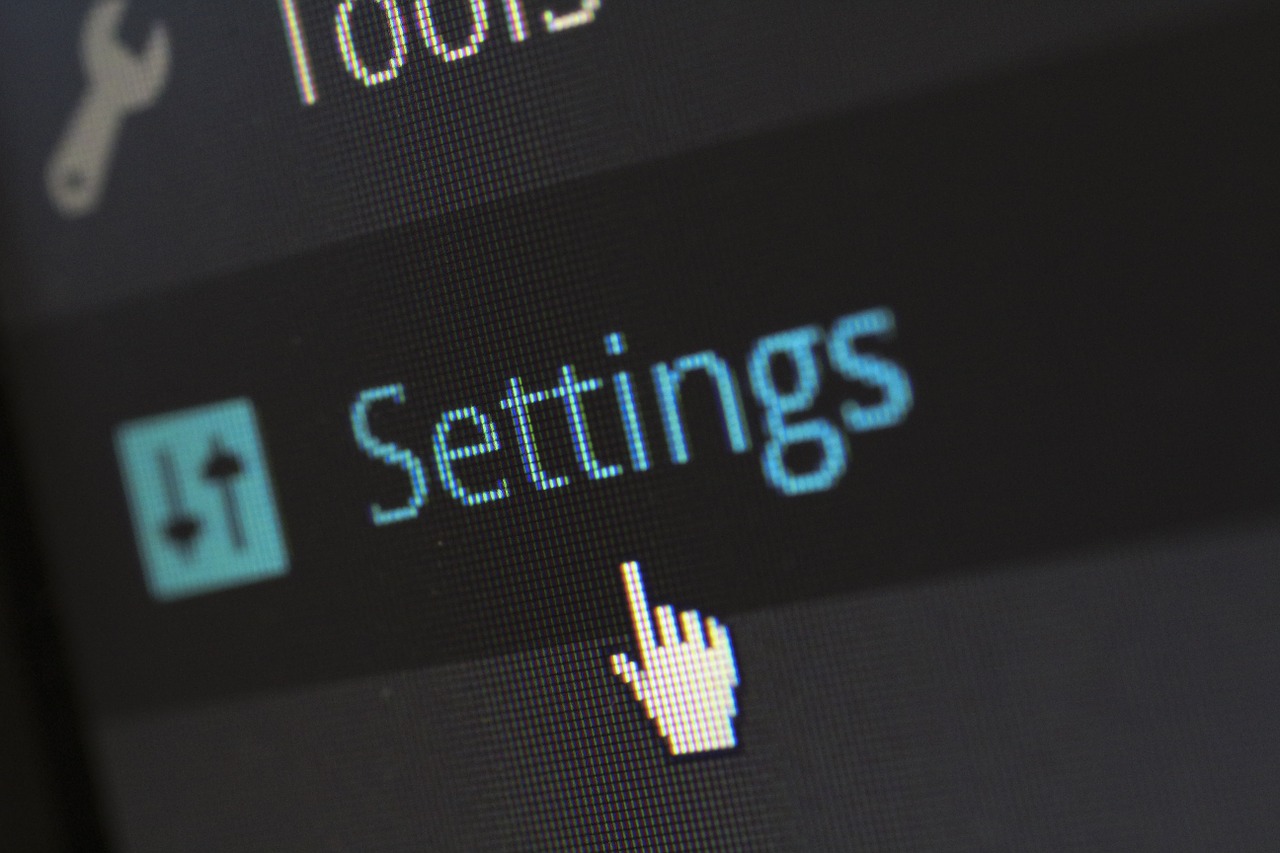ねこでもわかるようなDockerの使い方をもっと知りたいにゃ?
ねこ、気になります!!
ねこ、気になります!!

ねこの好奇心には勝てそうにry・・・
前回のよりも少し複雑な操作の説明もしてあげよう!
前回のよりも少し複雑な操作の説明もしてあげよう!
前提
Dockerのインストールが完了していてdockerコマンドが利用可能になっていること。
Vagrantの仮想環境に関しては下記をご覧ください。
前回説明した記事は下記です。
作業に使うもの
ターミナル
バックグラウンドでコンテナ実行して5秒間隔でメモリ使用状況を表示するコマンドを実行する方法
下記のコマンドを実行する
|
1 |
docker run -d centos free -s 5 |
バックグラウンドで実行中のコンテナをフォアグラウンドに持ってくる方法
手順
下記のコマンドを実行する
※実行中のコンテナの確認方法などは前回の記事をご参照ください。
※–sig-proxy=falseをつけて実行しないとcontrol+c で抜けられなくなるので注意!
※ control+c で抜けても実行は止まった訳ではないので止めたい場合にはコンテナをストップして下さい。
※ もしも抜けられなくなった場合には、別のターミナルからコンテナをストップするコマンドを
実行すれば抜けられます。
下記のコマンドを実行する
※実行中のコンテナの確認方法などは前回の記事をご参照ください。
※–sig-proxy=falseをつけて実行しないとcontrol+c で抜けられなくなるので注意!
※ control+c で抜けても実行は止まった訳ではないので止めたい場合にはコンテナをストップして下さい。
※ もしも抜けられなくなった場合には、別のターミナルからコンテナをストップするコマンドを
実行すれば抜けられます。
|
1 |
docker attach --sig-proxy=false コンテナID |
コンテナのログを表示する方法
コンテナの中に入って作業をする方法
手順
下記のコマンドを実行する
※コンテナの中に入っている間はプロンプトが[root@009de45b2eb3 /]# のように変化します。
※ 009de45b2eb3はコンテナIDです。
下記のコマンドを実行する
※コンテナの中に入っている間はプロンプトが[root@009de45b2eb3 /]# のように変化します。
※ 009de45b2eb3はコンテナIDです。
|
1 |
docker run -i -t centos /bin/bash |
コンテナの中からローカル環境に抜ける方法
手順
下記のコマンドを実行する
※コンテナの中から抜けると、[root@009de45b2eb3 /]# のように変化していたプロンプトが
元のプロンプトに戻ります。
下記のコマンドを実行する
※コンテナの中から抜けると、[root@009de45b2eb3 /]# のように変化していたプロンプトが
元のプロンプトに戻ります。
|
1 |
exit |
自身のコンテナから新しいイメージを作成する方法
手順
下記のコマンドを実行する
※例えば上記で作業をしたコンテナ(コンテナID:009de45b2eb3)から新しいイメージを作成する場合です。
※ryo/myfirstは 新しく作成されるイメージで、「自身の名前/どのようなイメージなのか」 という気持ちで名付けます。
下記のコマンドを実行する
※例えば上記で作業をしたコンテナ(コンテナID:009de45b2eb3)から新しいイメージを作成する場合です。
※ryo/myfirstは 新しく作成されるイメージで、「自身の名前/どのようなイメージなのか」 という気持ちで名付けます。
|
1 |
docker commit 009de45b2eb3 ryo/myfirst |
上記でできたイメージからコンテナを起動してそのコンテナに入る方法
手順
下記のコマンドを実行する
下記のコマンドを実行する
|
1 |
docker run -i -t ryo/myfirst /bin/bash |
アクティブなコンテナ名を表示する方法
手順
下記のコマンドを実行する
下記のコマンドを実行する
|
1 |
docker ps --format "{{.Names}}" |
全てのコンテナを停止する方法
手順
下記のコマンドを実行する
下記のコマンドを実行する
|
1 |
docker stop $(docker ps -q) |